אי היכולת להיכנס לחשבון Office 365 שלך יכול להיות ממש מעצבן, במיוחד אם אתה מקבל גם קוד שגיאה 700003: 'משהו השתבש
הארגון שלך מחק את המכשיר הזה. כדי לתקן זאת, פנה למנהל המערכת וספק את קוד השגיאה 700003′.
כיצד לתקן את שגיאת Office 365 700003
1. השתמש ב-Office 365 באינטרנט
אם אתה באמת צריך להשתמש בחשבון Office 365 שלך ואין לך מספיק זמן לנסות לפתור בעיה זו, אתה יכול לגשת ל-Word או Excel באופן מקוון.
קוד שגיאה 700003 מונע מאפליקציות Office לפעול על שולחן העבודה, אבל הכל אמור לעבוד בסדר מקוון.
2. נתק את החשבון הבעייתי
ניתוק החשבון שהפעיל שגיאה 70003 הוא פתרון מהיר נוסף שעשוי לפתור בעיה זו.
- פתח את ה הגדרות אפליקציה
- לך ל חשבונות
- בחר גישה לעבודה או לבית הספר

- מצא את החשבון שאינך יכול להשתמש בו ובחר לְנַתֵק
- המתן עד לניתוק החשבון
- נסה להיכנס שוב ל-Office באמצעות שם המשתמש והסיסמה הרגילים שלך.
3. מחק את החשבון הבעייתי
אם ניתוק החשבון לא עבד, אתה יכול לנסות למחוק אותו מהמחשב שלך.
- הפעל את הגדרות אפליקציה
- נווט ל חשבונות
- בחר את גישה לעבודה או לבית הספר אוֹפְּצִיָה
- מחק את החשבון
- היכנס שוב לפרופיל Outlook שלך.
4. הסר את המכשיר לחלוטין
הפתרון הזה הוא פתרון מורכב. השתמש בו רק אם אתה משתמש מתקדם או מנהל IT.
- השבת את המדיניות הקבוצתית עבור רישום אוטומטי של מכשירים.
- אם ההגדרה המתאימה כבר מוגדרת בסביבה שלך, אתה אמור למצוא אותה במכשיר. אם הערך לא זמין, זה אומר שהוא לא מוגדר במחשב שלך ואינך צריך לעשות דבר.
- הורד הכלי Psexec וחלץ אותו לתיקיית PSTools
- הפעל את שורת הפקודה כמנהל מערכת
- פתח את תיקיית PSexec
- הפעל את psexec -sid cmd.exe פקודה
- שורת פקודה חדשה תופיע על המסך (בהקשר מערכתי)
- כדי לבטל את רישום המכשיר, הפעל את dsregcmd /leave פקודה
- הפעל מחדש את המחשב שלך
- בדוק את מצב המכשיר שלך באמצעות dsregcmd /status.
5. הסר את החשבון והמכשיר
הפתרון הזה הוא סוג של הכלאה בין הפתרון השלישי לרביעי. עבור חלק מהמשתמשים, השימוש בפתרונות המתאימים בנפרד לא עבד. אבל הם הצליחו לתקן את הבעיה לאחר שילוב שלבים משתי השיטות.
הנה מה שאתה צריך לעשות:
- עבור אל הגדרות ← חשבונות ← גישה לעבודה או בית ספר והסר את החשבון
- הפעל את שורת הפקודה או את PowerShell כמנהל מערכת
- להיכנס ל dsregcmd /leave פקודה
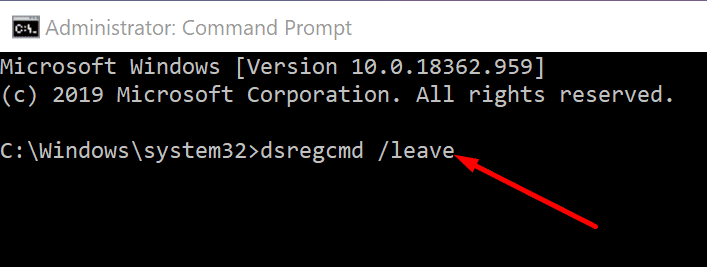
- להיכנס ל dsregcmd /status הפקודה כדי לוודא שהמכשיר כבר לא מופיע ברשימה תחת Azure AD
- רשום שוב את המכשיר הבעייתי.
ספר לנו איזה פתרון עבד עבורך.